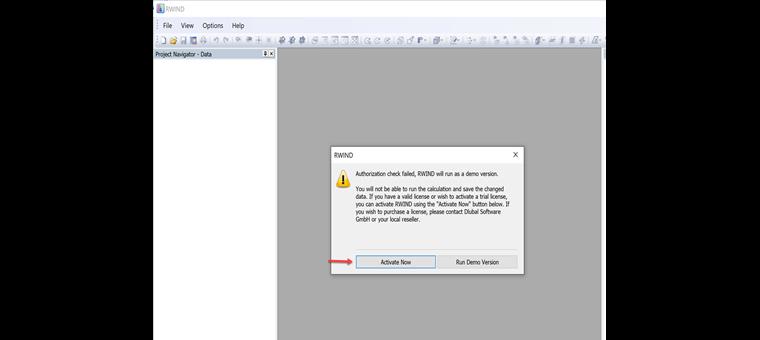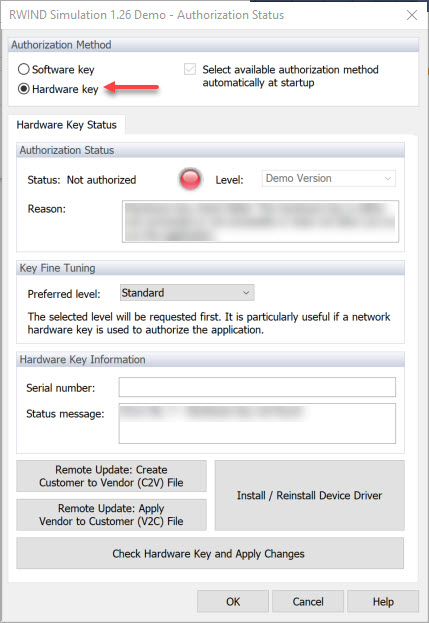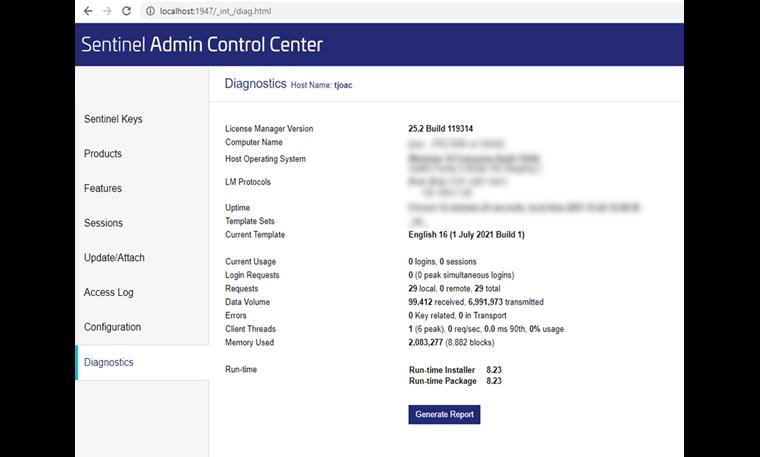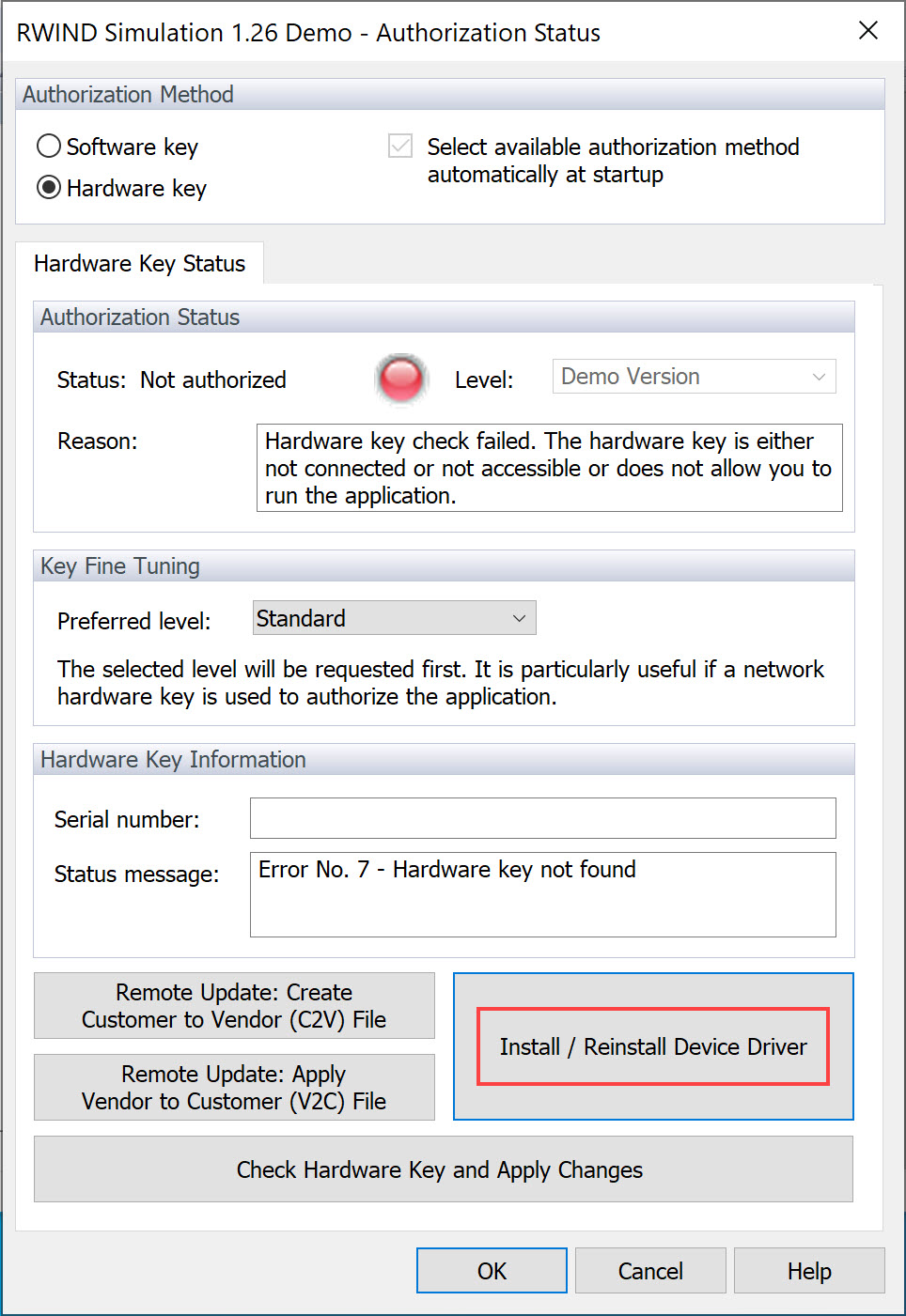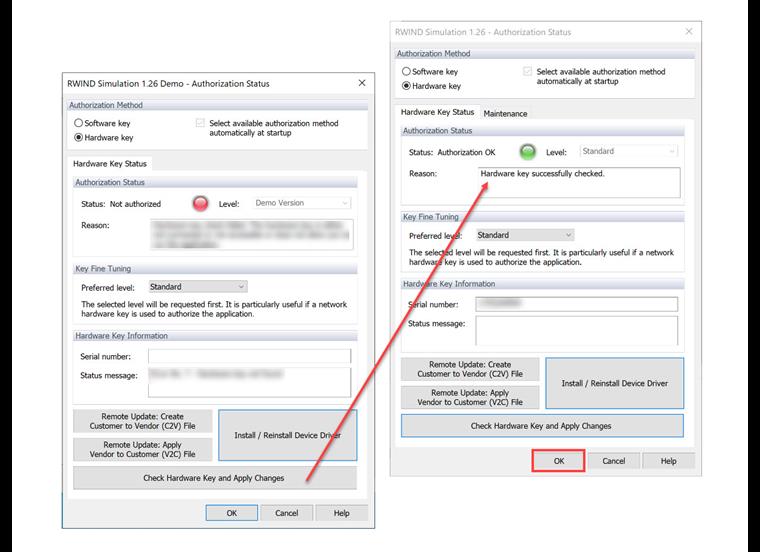Программа RWIND Simulation защищена от несанкционированного использования. Программа может быть авторизована с помощью аппаратного ключа для однопользовательской или сетевой версии. Для этого однопользовательский аппаратный ключ должен быть подключен к локальному компьютеру, либо сетевой аппаратный ключ должен быть подключен к компьютеру, доступному в сети. Для RWIND 2 вы также можете применить это руководство.
Для этого выполните следующие шаги:
1. Запустите RWIND Simulation "от имени администратора". Для этого щелкните правой кнопкой мыши на иконку RWIND Simulation и выберите "Запустить от имени администратора".
2. Подтвердите запрос прав с помощью функции "Активировать сейчас".
Откроется диалоговое окно "RWIND Simulation 1.xx Demo статус авторизации".
3. В диалоговом окне "RWIND Simulation 1.xx Demo статус авторизации" выберите в разделе метод авторизации опцию "Аппаратный ключ".
4. Авторизация программы RWIND Simulation с помощью аппаратного ключа требует установленного драйвера устройства аппаратного ключа на компьютере, на котором будет выполняться RWIND Simulation. Поскольку многие другие программы (RSTAB, RFEM и т.д.) используют аналогичную технологию защиты программного обеспечения, этот драйвер устройства уже установлен на многих компьютерах. На локальном веб-сайте можно проверить правильность использования пакета драйверов.
Если там отображается функционирующий драйвер, дополнительных действий не требуется и можно переходить к следующему пункту.
Если нет, необходимо установить требуемый драйвер с помощью функции "Установить/переустановить драйвер устройства".
5. Убедитесь, что однопользовательский аппаратный ключ подключен к локальному компьютеру либо сетевой аппаратный ключ подключен к сетевому компьютеру.
6. После полной инициализации аппаратного ключа авторизуйте программу RWIND Simulation с помощью функции "Проверить аппаратный ключ и принять изменения" и завершите диалог, нажав "ОК".
Этот процесс можно выполнить в любое время на другом компьютере с установленной версией RWIND Simulation. Для успешной авторизации необходимо лишь убедиться, что либо однопользовательский аппаратный ключ подсоединен к данному компьютеру, либо сетевой аппаратный ключ, подключенный к сетевому компьютеру, имеет свободные лицензии.